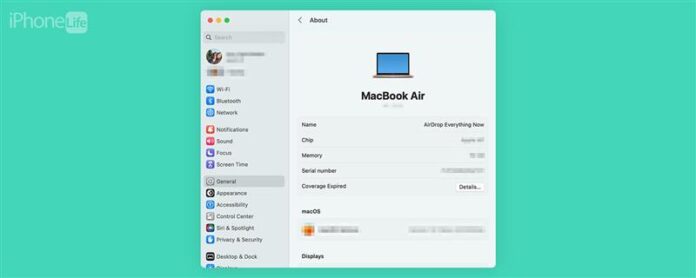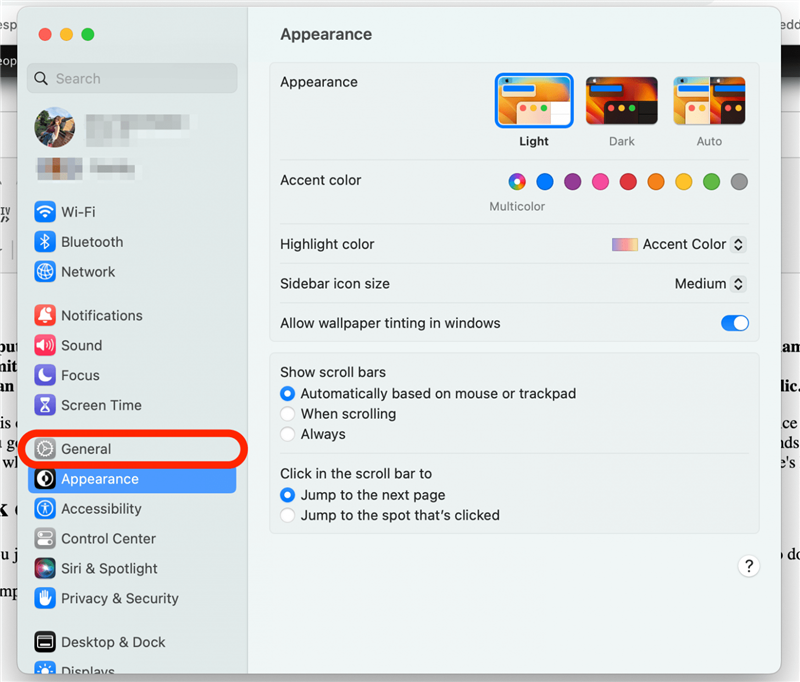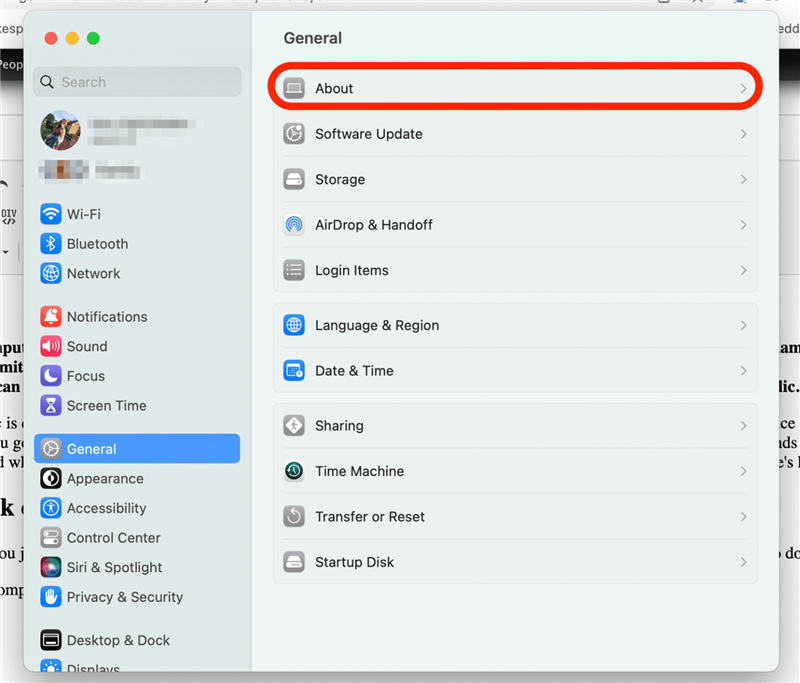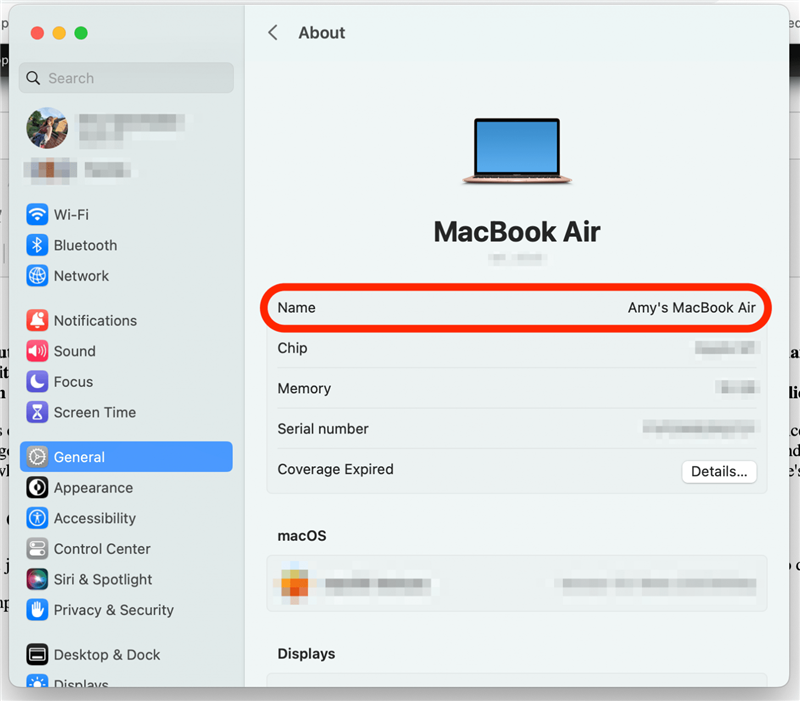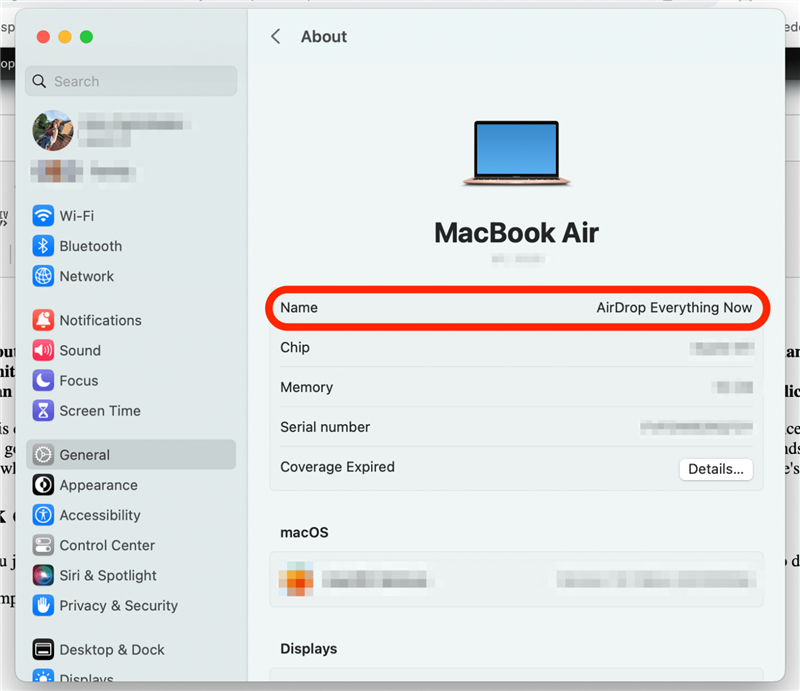Quando si acquista un computer, Apple assegna automaticamente il tuo dispositivo [tipo di dispositivo] del tuo nome predefinito. Ma se vuoi un nome sciocco per i tuoi amici per vedere quando tirate le foto o che il tuo nome è visualizzato quando le persone possono vedere il tuo dispositivo ti mette a disagio, cambiare il nome del tuo Mac è talvolta un must.
Come rinominare un MacBook o un altro Mac
Per ulteriori suggerimenti di personalizzazione MAC, iscriviti per il nostro TIPT del giorno newsletter. I passaggi seguenti sono per MacOS Ventura, ma se il tuo Mac ha un software più vecchio, inizierai aprendo le preferenze di sistema anziché le impostazioni di sistema. Ecco come rinominare il tuo Mac:
- Per modificare il nome del tuo Mac, fai clic sul menu Apple nell’angolo in alto a sinistra e seleziona le impostazioni del sistema .
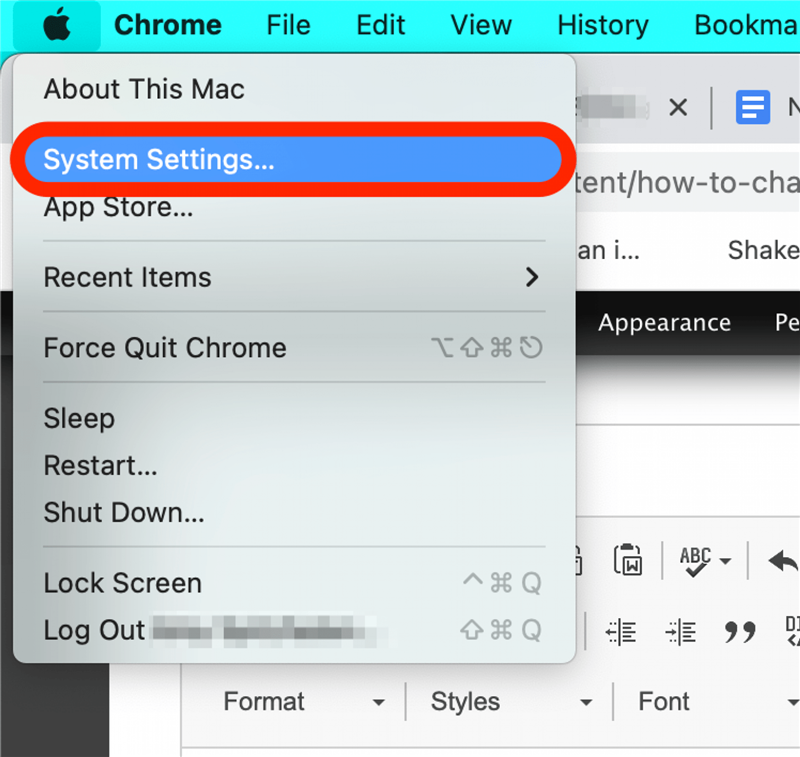
- Fai clic sulla scheda generale nel menu laterale.

- Fai clic su su .

- Cick Il campo che dice nome , evidenzia il nome corrente del tuo Mac, quindi digita uno nuovo.

- Quando hai finito, il tuo nuovo nome apparirà nel campo Nome. Salverà automaticamente quando si chiude la finestra.

E il gioco è fatto! Per quanto ho scoperto, non c’è limite a quante volte puoi cambiare il nome del tuo Mac. Inoltre, non devi aspettare un certo periodo di tempo tra i cambiamenti dei nomi, quindi non sottolineare se la tua prima scelta non è perfetta.